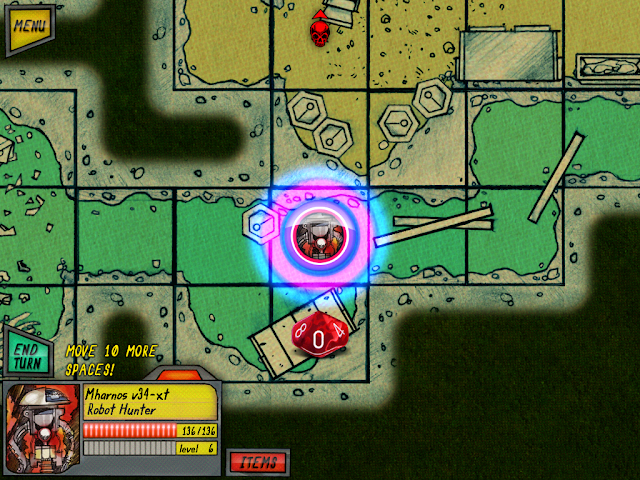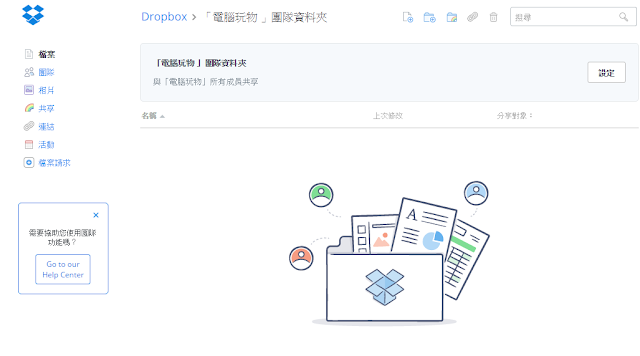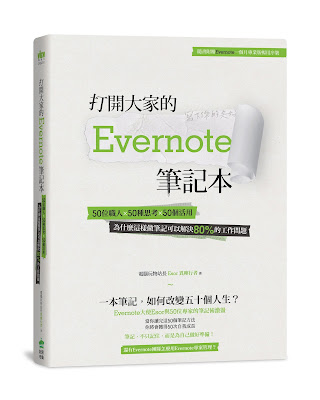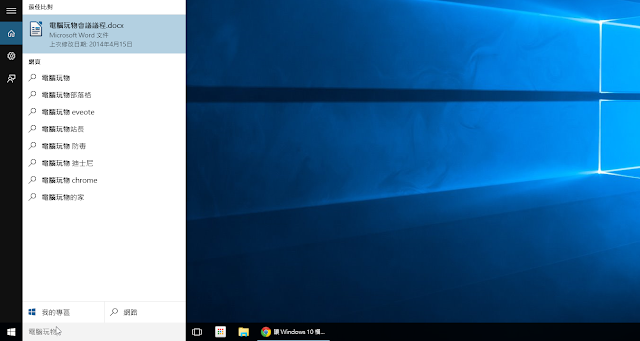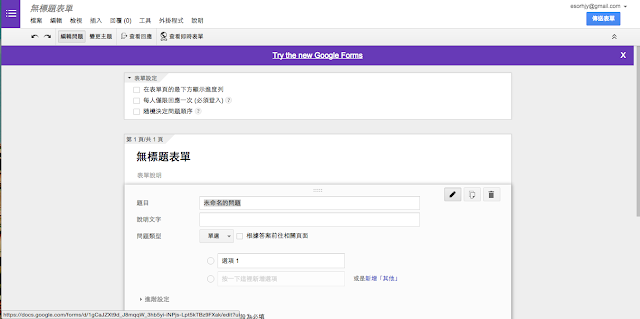Mac 簡潔專注工作者必備的神奇小工具: Bartender 2

在 Windows 系統中可以自訂右下方的系統列圖示哪些要隱藏,哪些要一直顯示,哪些要有新通知時才出現,這對我來說是一個很有用的功能,讓我可以少受到一些干擾,更專注在重要的工作上。 那麼,當我們轉移到 Mac OS X 系統,安裝了愈來愈多 App 後讓右上方選單列開始出現太多按鈕與通知圖示時, 有沒有辦法簡化選單列,讓真正重要的圖示浮現,讓次要的圖示隱藏,從而達到更專注更有效率的 Mac 工作環境? 如果你也感覺到有點雜亂的 Mac 選單列是一大困擾,那麼一定要試試看這個神奇的選單列小工具:「 Bartender 2 」, Bartender 原本就是 Mac 上知名的選單列管理工具,前幾天他推出了 2.0 最新版,加入了像是快捷鍵與搜尋等新功能,並且預先支援了即將推出的 OS X El Capitan 系統。